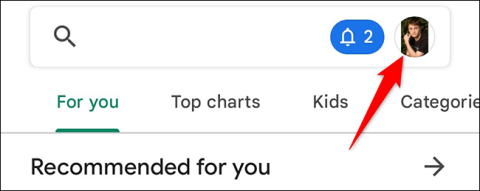„Google Play“ parduotuvė yra parduotuvė, kurioje yra tūkstančiai „Android“ programų. Anksčiau vadintoje „Android Market“, oficialioje „Google“ parduotuvėje dabar yra papildomų parinkčių, pvz., knygų, žurnalų, filmų, muzikos ir kt., be tik programų. Skirtingai nuo kitų programų, kurias galima bet kada atnaujinti, „Play“ parduotuvė negali būti atnaujinama taip dažnai. „Google“ automatiškai atnaujina „Play“ parduotuvę fone.
Tačiau dėl tam tikrų priežasčių „Play“ parduotuvė gali nustoti veikti ir nebeatnaujinama automatiškai, o programos negalima atsisiųsti, nes „Play Store“ versija yra per sena.
Tokiais atvejais galite rankiniu būdu atnaujinti „Play“ parduotuvę arba priversti programų parduotuvę surasti naujinį. Žemiau Quantrimang padės atlikti šias operacijas.
Štai trys būdai, kuriuos galite naudoti norėdami rankiniu būdu atnaujinti „Play“ parduotuvę „Android“.
1 būdas: „Play“ parduotuvės nustatymuose
Visi žinome, kad „Google Play“ parduotuvė atnaujinama automatiškai. Tačiau galite visiškai atnaujinti rankiniu būdu naudodami programos nustatymus. Tiesiog atlikite šiuos veiksmus:
Pirmiausia „Android“ telefone paleiskite „Google Play“ parduotuvės programą.
Atsidariusioje „Google Play“ parduotuvės sąsajoje bakstelėkite savo profilio nuotrauką viršutiniame dešiniajame ekrano kampe.

Pasirodžiusiame asmeninio profilio meniu spustelėkite „ Nustatymai “.

Puslapyje „ Nustatymai “ spustelėkite „ Apie “, kad išplėstumėte meniu.

Išskleistame meniu „ Apie “ skiltyje „ Play Store Version “ palieskite „ Atnaujinti Play Store“.

Jei jūsų „Play“ parduotuvės versija yra pasenusi, atnaujinimo į naujausią versiją procesas prasidės nedelsiant. Priešingai, jei naudojate naujausią „Play Store“ versiją, pamatysite pranešimą, kad programa buvo atnaujinta.
Norėdami uždaryti šį pranešimą, palieskite „ Supratau “.

Taip galite atnaujinti rankiniu būdu, kad „Google Play“ parduotuvės patirtis telefone būtų kuo optimizuota.
2 būdas: ištrinkite „Play“ parduotuvės duomenis
Kitas būdas priversti „Play“ parduotuvę atnaujinti automatiškai – ištrinti šios programos duomenis. Tai darydama „Google“ automatiškai patikrins, ar nėra naujausios naujinimo versijos.
Norėdami išvalyti „Play“ parduotuvės duomenis, atlikite šiuos veiksmus:
1. Greitos prieigos meniu eikite į įrenginio nustatymus arba spustelėkite nustatymų piktogramą .
2. Atsižvelgdami į naudojamą įrenginį, pasirinkite Programos/Programų tvarkyklė (Programos/Programų tvarkyklė/Įdiegtos programėlės) . Tada suraskite ir pasirinkite „Google Play“ parduotuvę .

3. „Google Play“ parduotuvės informacijos skiltyje pasirinkite Saugykla . Tame lange pasirinkite Išvalyti saugyklą / Išvalyti duomenis .

4. Iš naujo paleiskite įrenginį, palaukite apie 2–3 minutes, kol „Play“ parduotuvė bus automatiškai atnaujinta.
3 būdas: naudokite APK
Jei pirmiau minėti metodai neveikia, galite rankiniu būdu įdiegti naujausią „Play Store“ versiją naudodami APK failą.
Kadangi atnaujiname „Play“ parduotuvę iš išorinio šaltinio, „Android“ įrenginiai saugumo sumetimais prašys prieigos. Turite leisti tam tikrus leidimus, kad galėtumėte įprastai įdiegti failą.
Įdiekite APK failus iš anksto įdiegtuose „Oreo“ įrenginiuose („Nougat“, „Marshmallow“ ir kt.)
1. Spustelėkite įrenginio nustatymus ir pasirinkite Sauga/Privatumas .

2. Tada raskite skyrių Nežinomi šaltiniai . Įjunkite šią funkciją, patvirtinkite, kai pasirodys pranešimas.

Įdiekite APK failus „Oreo“ ir „Android Pie“.
1. Įrenginyje spustelėkite Nustatymai ir eikite į Programos ir pranešimai .

2. Programų ir pranešimų ekrane pasirinkite Speciali prieiga prie programų . Tada pasirinkite Įdiegti nežinomas programas .

3. Spustelėkite žiniatinklio naršyklę, kurią naudojate norėdami atsisiųsti APK failą. Tada įjunkite funkciją „Leisti iš šio šaltinio“ .
Raskite naujausią „Play“ parduotuvės APK versiją
„APKMirror“ svetainėje yra daug APK failų, įskaitant „Play Store“. Galite atsisiųsti „Play Store“ APK failą iš šios svetainės. Spustelėkite naujausią versiją. Tada slinkite žemyn skiltyje Atsisiuntimas, atsisiųskite savo įrenginiui tinkamą failą.
Įdiekite APK failą
Atsisiuntę APK failą ir suteikę reikiamas prieigos teises, spustelėkite failą, kurį norite įdiegti. Tai viskas, ką jums reikia padaryti.
Kas atsitiks, jei nepavyks rankiniu būdu atnaujinti „Google Play“ parduotuvės?
Tais retais atvejais, kai „Google Play“ parduotuvė neatsinaujina, galite vadovautis toliau pateiktais patarimais, kad išspręstumėte problemą:
- Įsitikinkite, kad turite stabilų interneto ryšį. Galite laikinai pereiti prie mobiliųjų duomenų, jei jūsų „Wi-Fi“ yra nestabilus.
- Išvalykite programos talpyklą „Android“ įrenginiuose, kad išvengtumėte klaidų, dėl kurių gali kilti problemų.
- Atnaujinkite „Google Play“ paslaugas, nes kai kurios programos, įskaitant „Play“ parduotuvę, gali veikti netinkamai, jei „Google Play“ paslaugos jūsų įrenginyje yra pasenusios.
- Iš naujo paleiskite „Android“ įrenginį, kad įsitikintumėte, jog nedideli programinės įrangos trikdžiai netrukdo „Google Play“ parduotuvei atnaujinti.
Saugumo ir našumo sumetimais išmintinga įsitikinti, kad naudojate naujausią „Google Play“ parduotuvės versiją. Daugeliu atvejų jums nereikia dėl to jaudintis, nes programa bus atnaujinta automatiškai. Tačiau, jei naudojate senesnę „Play“ parduotuvės versiją, visada galite atnaujinti rankiniu būdu.